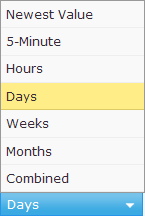Sélection des données sources : Différence entre versions
(→Réglage des unités de temps) |
|||
| (14 révisions intermédiaires par le même utilisateur non affichées) | |||
| Ligne 6 : | Ligne 6 : | ||
| − | <center>http:// | + | <center>http://ressources.intermapper.eu/wiki/img/report/select_data/IMRS-SelectDevice-controls_553x28.png</center> |
| − | * Cliquez sur la | + | * Cliquez sur la barre de sélection, une arborescence de ce type s'affiche : |
| − | <center>http:// | + | <center>http://ressources.intermapper.eu/wiki/img/report/select_data/IMRS-SelectDevices-85pct.png</center> |
| Ligne 39 : | Ligne 39 : | ||
| − | + | Il vous suffit d'utiliser le menu déroulant '''''Dataset''''', à droite des contrôles des éléments, pour réaliser une sélection. Si vous êtes toujours en présentation tablulée (Table View) une liste de valeur apparaitra. | |
| − | |||
| − | + | <center>http://ressources.intermapper.eu/wiki/img/report/select_data/IMRS-SelectDataSet.png</center> | |
| − | <center>http:// | ||
| Ligne 52 : | Ligne 50 : | ||
| − | <center>http:// | + | <center>http://ressources.intermapper.eu/wiki/img/report/select_data/IMRS-MinAvgMaxGrp.png</center> |
| − | |||
| Ligne 66 : | Ligne 63 : | ||
| − | ==== | + | ====Regroupement de données==== |
Quand plusieurs éléments ou interfaces sont sélectionnées, chacun d'entre eux est représenté sous la forme d'une ligne ou d'un barre sur le graphique. La case Group vous permet de grouper ces éléments en une seul élément de graphique qui affiche la voleur minimale, moyenne ou maximale. | Quand plusieurs éléments ou interfaces sont sélectionnées, chacun d'entre eux est représenté sous la forme d'une ligne ou d'un barre sur le graphique. La case Group vous permet de grouper ces éléments en une seul élément de graphique qui affiche la voleur minimale, moyenne ou maximale. | ||
| Ligne 75 : | Ligne 72 : | ||
| − | === | + | ===Gestion des colonnes=== |
| − | <center>http:// | + | <center>http://ressources.intermapper.eu/wiki/img/report/select_data/IMRS-SelectColumns.png</center> |
| Ligne 84 : | Ligne 81 : | ||
Dans le mode d'affichage en table d'un jeu de données, utilisez le sélecteur de colonnes pour indiquer les colonnes qui doivent être affichées dans le rapport. | Dans le mode d'affichage en table d'un jeu de données, utilisez le sélecteur de colonnes pour indiquer les colonnes qui doivent être affichées dans le rapport. | ||
| − | |||
| − | <center>http:// | + | ===Page du rapport=== |
| + | |||
| + | |||
| + | <center>http://ressources.intermapper.eu/wiki/img/report/select_data/IMRS-PageControls.png</center> | ||
| Ligne 97 : | Ligne 96 : | ||
* Déroulez le menu local pour sélectionner une page. | * Déroulez le menu local pour sélectionner une page. | ||
| − | |||
| − | <center>http:// | + | ===Intervalle du rapport=== |
| + | |||
| + | |||
| + | <center>http://ressources.intermapper.eu/wiki/img/report/select_data/IMRS-SelectDataRange.png</center> | ||
| Ligne 111 : | Ligne 112 : | ||
| + | ====Réglages de l'intervalle==== | ||
| − | + | <center> | |
| − | |||
'''Previous''' : la période de temps antérieure à maintenant. | '''Previous''' : la période de temps antérieure à maintenant. | ||
| − | http:// | + | http://ressources.intermapper.eu/wiki/img/report/select_data/IMRS-Time-Previous_315x145.png |
'''…to Date''' : Sélection du/de le/la dernier(e) jour, semaine, mois, ou année. | '''…to Date''' : Sélection du/de le/la dernier(e) jour, semaine, mois, ou année. | ||
| − | http:// | + | http://ressources.intermapper.eu/wiki/img/report/select_data/IMRS-Time-ToDate_316x146.png |
'''Specific date''' : Sélection d'une date spécifique. | '''Specific date''' : Sélection d'une date spécifique. | ||
| − | http:// | + | http://ressources.intermapper.eu/wiki/img/report/select_data/IMRS-Time-SpecDate_316x151.png |
'''All dates before''' : Toutes les données avant une date spécifique. | '''All dates before''' : Toutes les données avant une date spécifique. | ||
| − | http:// | + | http://ressources.intermapper.eu/wiki/img/report/select_data/IMRS-Time-DatesBefore_317x151.png |
'''All dates after''' : Toutes les données après une date spécifique. | '''All dates after''' : Toutes les données après une date spécifique. | ||
| − | http:// | + | http://ressources.intermapper.eu/wiki/img/report/select_data/IMRS-Time-DatesAfter_312x145.png |
'''Date Range''' : Données incluses entre deux dates spécifiées. | '''Date Range''' : Données incluses entre deux dates spécifiées. | ||
| − | http:// | + | http://ressources.intermapper.eu/wiki/img/report/select_data/IMRS-Time-DateRange_364x117.png |
| + | </center> | ||
====Réglage des unités de temps==== | ====Réglage des unités de temps==== | ||
| − | |||
| + | En plus de la sélection d'une période de temps, InterMapper vous permet d'indiquer l'unité utilisée pour l'affichage des données. | ||
| + | L'unité retenue influence directement le temps que met la rapport pour s'afficher : afficher les données par période de 5 minutes pour une année, par exemple, représente beaucoup de données à analyser pour réaliser le graphique. | ||
| − | + | <center>http://ressources.intermapper.eu/wiki/img/report/select_data/IMRS-DataUnits.png</center> | |
| + | |||
| + | |||
| + | |||
| + | |||
| + | |||
| + | |||
| + | ---- | ||
| + | |||
| + | <center>[[Créer un rapport]] | Sélection des données sources | [[Création et utilisation des filtres]]</center> | ||
| + | |||
| + | ---- | ||
| + | |||
| + | [[Accueil]] > [[Documentation#Utiliser_InterMapper_Reports | Documentation]] | ||
| + | |||
| − | + | [[Catégorie:Graphes]] | |
| + | [[Catégorie:Réglages]] | ||
| + | [[Catégorie:Reporting]] | ||
Version du 16 juin 2012 à 16:12
Sommaire
Sélectionner des données
Lorsque vous créez un rapport, vous devez en premier lieu choisir les éléments ou les interfaces dont les données seront reprises dans le rapport.
Utilisez la barre de sélection pour réaliser la sélection.

- Cliquez sur la barre de sélection, une arborescence de ce type s'affiche :

- Cochez ou dé-cochez les cases vous permettant de sélectionner ou non les éléments ou leur interfaces
- Cochez la case Show deleted devices & interfaces pour afficher les éléments ou interfaces qui ont été supprimés.
- Cliquez sur Select All ou Unselect All - Tout cocher ou tout dé-cocher pour activer/désactiver l'ensemble des éléments d'une colonne.
- Lorsque vous avez terminé votre sélection, clique sur la barre de sélection pour faire disparaitre l'arborescence.
Note : si vous avez sélectionné un grand nombre de données sur une grande période de temps, cela peut prendre un moment pour que les données apparaissent. Ce délai dépend du nombre de variables, de la vitesse du processeur du serveur, du volume des données et de l'amplitude de la période retenue.
Sélection d'un jeu de données
Pour créer des graphiques, vous devez sélectionner un jeu de données numériques. Les jeux de données disponibles dépendent du type d'élément sélectionné, de la probe utilisée pour surveiller cet élément des jeux de données liés à cette probe et si ce jeu de donnée est présent sur le serveur.
Un jeu de donné est disponible lorsque le règle de conservation (rétention policy) pour l'élément sélectionné est réglé à la valeur None et qu'une des conditions suivante est vrai :
- Pour les éléments, temps de réponse (response time) ou packets perdus dernièrement (short-term packet loss) sont mémorisés.
- Pour les interfaces (les ports), les octets entrant et sortants (incomming or outgoing byte/second) sont mémorisés.
- Si le jeu de donné est indiqué comme auto-enregistré (autorecord) dans la probe.
- Si un graphe a été créé avec ce jeu de données en cliquant dans la Status windows ou en l'ajoutant par drag-an-drop depuis une Status Windows à un graphique existant.
Il vous suffit d'utiliser le menu déroulant Dataset, à droite des contrôles des éléments, pour réaliser une sélection. Si vous êtes toujours en présentation tablulée (Table View) une liste de valeur apparaitra.
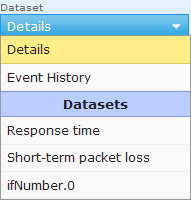
Grouper les données

Grouper par période
Dans la plupart des cas, un point représente une moyenne de valeurs. Utiliser les boutons de groupe pour spécifier comment les données seront affichées.
Les 3 boutons permettent d'afficher la valeur minimum (Min), la valeur moyenne (Avg) ou maximale (Max) pour l'intervalle de temps.
Regroupement de données
Quand plusieurs éléments ou interfaces sont sélectionnées, chacun d'entre eux est représenté sous la forme d'une ligne ou d'un barre sur le graphique. La case Group vous permet de grouper ces éléments en une seul élément de graphique qui affiche la voleur minimale, moyenne ou maximale.
Pour grouper des éléments ou des interfaces :
- Cochez la case Group.
Gestion des colonnes
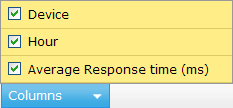
Dans le mode d'affichage en table d'un jeu de données, utilisez le sélecteur de colonnes pour indiquer les colonnes qui doivent être affichées dans le rapport.
Page du rapport

Utilisez les contrôle de page pour sélectionner la page à afficher.
- Utilisez les flèches gauche ou droite pour visualiser les pages précédente ou suivante
- Taper directement le numéro de page à afficher
- Déroulez le menu local pour sélectionner une page.
Intervalle du rapport

L'intervalle permet de limiter la quantité de donnée affichée dans le rapport.
Utilisez le menu Show Data From qui se trouve en haut de l'écran. Sélectionnez alors la période par date ou indiquer l'unité de temps que vous souhaitez ( heure, jour, semaine, mois …)
Réglages de l'intervalle
Previous : la période de temps antérieure à maintenant.

…to Date : Sélection du/de le/la dernier(e) jour, semaine, mois, ou année.

Specific date : Sélection d'une date spécifique.

All dates before : Toutes les données avant une date spécifique.

All dates after : Toutes les données après une date spécifique.

Date Range : Données incluses entre deux dates spécifiées.
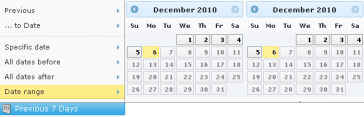
Réglage des unités de temps
En plus de la sélection d'une période de temps, InterMapper vous permet d'indiquer l'unité utilisée pour l'affichage des données.
L'unité retenue influence directement le temps que met la rapport pour s'afficher : afficher les données par période de 5 minutes pour une année, par exemple, représente beaucoup de données à analyser pour réaliser le graphique.